はじめに
今回はWindowsで複数ファイルの名前をカッコ無しの連番にする方法を紹介します。
OSはwindows 10を使います。
複数ファイルの名前変更
1番最後の画像をクリック。
Shift+クリックで1番最初の画像を選択。
右クリック → 名前の変更を選択。
※最後→最初の順に選択しないと1番最後の画像が1番前に来る不具合が起こります。
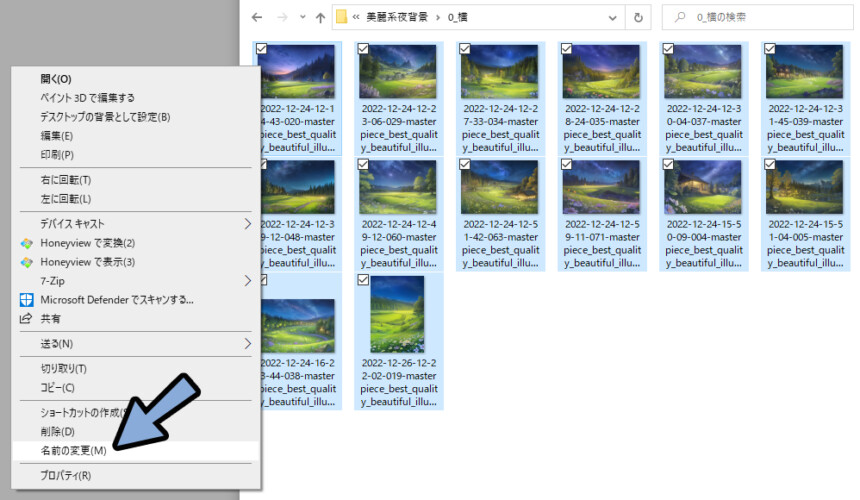
最初の画像の名前をImageなどに変更。
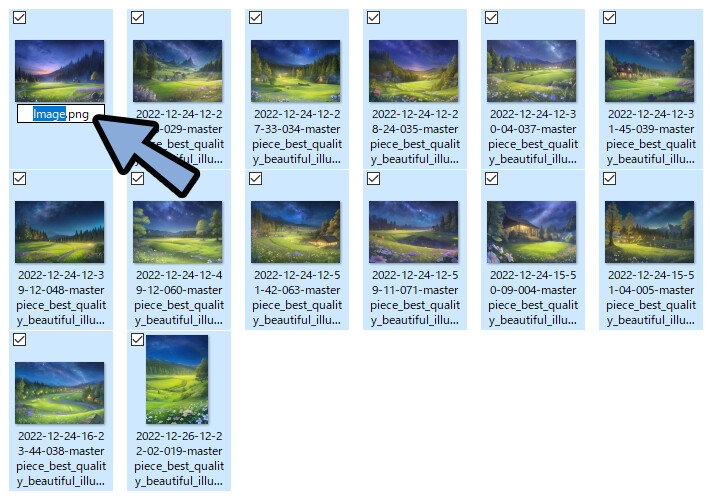
すると、残りの画像が自動でImage(1)~(14)のようにリネームされます。
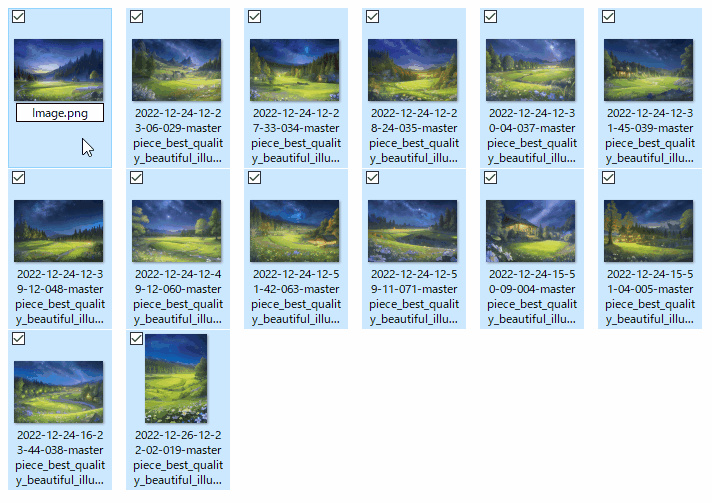
これで複数ファイル名の変更が完了です。
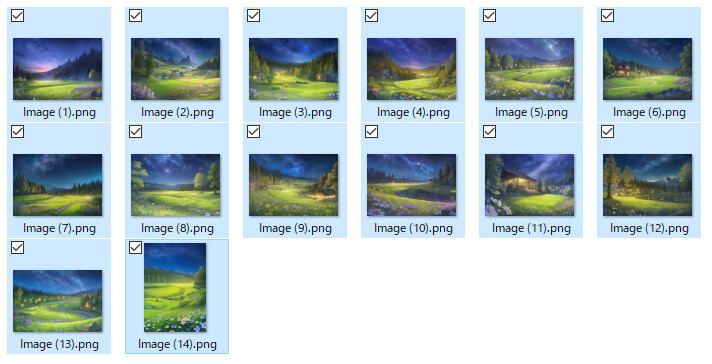
()を外す方法
こちらのテキストをコピー。
echo off
for %%f in ( * ) do call :sub "%%f"
exit /b
:sub
set fname=%1
set fname=%fname: (=_%
set fname=%fname:)=%
ren %1 %fname%
goto :EOFメモ帳などのテキストエディターに張りつけ。
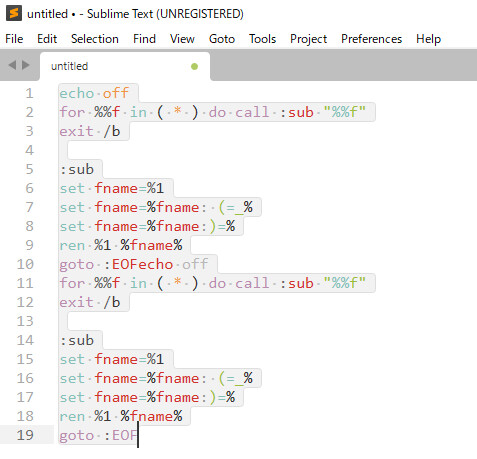
このテキストを「名前の()削除.bat」という名前で保存。
※.bat形式にする事が重要です。
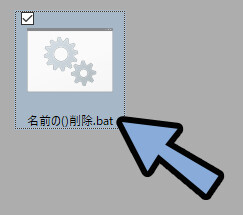
Ctrl+Nなどでファイルを開きます。
「shell:sendto」のテキストをコピー。
アドレスのところに張りつけ→Enterキー。
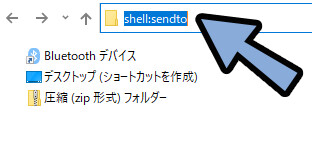
ここに先程制作した.batファイルを移動。
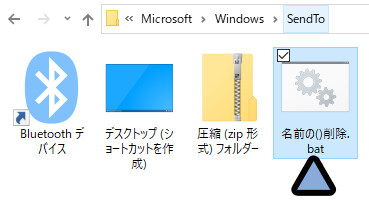
Ctrl+ A → 送る → 名前の()削除.batを実行。
すると()が外れ、_に置き換わります。
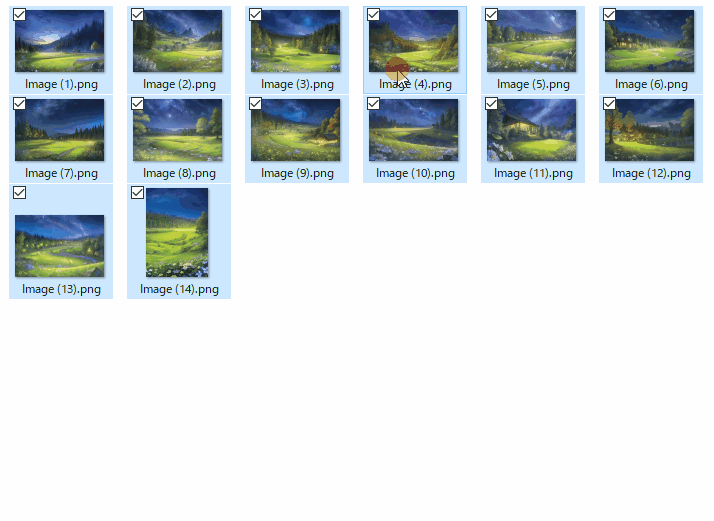
これで()を外す処理が完了です。
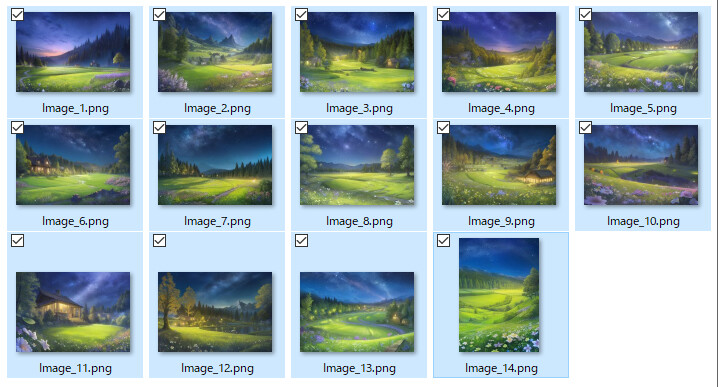
まとめ
今回はWindowsで複数ファイルの名前をカッコ無しの連番にする方法を解説しました。
・最後→最初の順にShift+クリックで選択
・カッコを外す場合はそれ用のスクリプトを用意(記事参照)
また、他にもwindowの便利機能やAI活用について解説してます。
ぜひ、こちらもご覧ください。
リンク
リンク





コメント